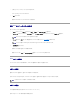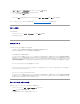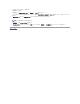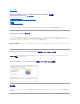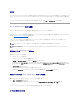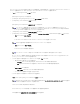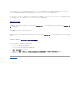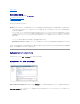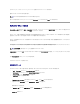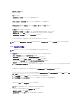Users Guide
1. [新規 SQL レポート] ページの [名前を付けて保存] ドロップ ダウン メニューで、[Web パーツ] を選択します。
2. 新しいレポートの名前を [Web パーツとして保存] ダイアログ ボックスに入力します。
3. Web パーツのサイズを選択し、[保存] をクリックします。
レポートは、Web パーツ フォルダに保存されます。このフォルダにアクセスするには、[設定] → [コンソールの設定] [Web パーツ] メニューを選択します。
この Web パーツを Dell Management ポータル ページに追加するには、「Dell Management Console ポータル ページの変更」を参照してください。
レポートの表示
レポートを表示する方法
1. Dell Management Console で [レポート] → [すべてのレポート] → [Dell レポート] を選択します。
2. 表示するレポートをクリックします。
メトリック レポート
これらのレポートは、デバイス グループの監視メトリックスに使用できます。
l ピーク電力: デバイスのピーク消費電力値に関する情報を提供します。また時間や単位などの詳細も含まれています。
l 電力予算: デバイスの電力予算、ヘッドルーム、アイドル状態の電力などの情報を提供します。
ピーク電力と電力予算レポートは表形式で表示されます。
l スマート メトリック レポート: この機能は Dell Management Console の今後のバージョンで利用可能になります。 一定期間にわたるデバイスのメトリック値の傾向に関する情報を提供し
ます。期間、デバイスそしてメトリックを選択して詳細をグラフ形式で表示することができます。 グラフのポイントをクリックすると、表にドリルダウンして各デバイスの値を表示することができます。
このグラフはスマート メトリック データから派生しています。 Dell Management Console を使用して多数のデバイスを管理している場合、グループ メトリックス レポートはグループ データ
に対してより早い応答を提供しますので、グループを表示するときにはできるだけ使用するようにしてください。 また、スケジュール オプションを使用してレポートを夜間に実行し、データを朝アク
セスできるようにすることもできます。
スマート メトリック レポートがサポートするメトリックス: 電源監視とパフォーマンス モニタ。
スマート メトリック レポートは、Windows オペレーティング システムがあるサーバーの WMI 接続プロファイルと Linux オペレーティング システムがあるサーバーの SNMP 接続プロファイ
ルのパフォーマンス モニタ メトリックスをサポートします。
しかし、スマート メトリック レポートはヘルス メトリックスをサポートしません。
l グループ メトリック レポート: この機能は Dell Management Console の今後のバージョンで利用可能になります。 一定期間にわたるグループのメトリック値の傾向に関する情報を提供し
ます。期間、グループそしてメトリックを選択して詳細をグラフ形式で表示することができます。 グラフのポイントをクリックすると、表にドリルダウンしてこのポイントを編成する各デバイスの値を
表示することができます。 このグラフはグループ メトリック データから派生しています。
グループ メトリック レポートの表示
カスタム グループのグループ メトリック レポート グループを表示するには、次の操作を行います。
1. Dell Management Console で、[管理] → [組織ビューと組織グループ ] をクリックします。
2. [組織ビュー] ページで新しい組織ビューを作成します。
3. 新しく作成された組織ビューの下にグループを作成します (例: group-report)。